在本文中,我们将向你介绍如何使用 Incogniton 扩展管理器。使用此功能,你可以方便快捷地为新的或现有的浏览器配置文件安装浏览器扩展。
- 首先,进入谷歌 Chrome 浏览器网络商店查找所需的浏览器扩展。
你可以通过普通的 Chrome 浏览器和 Google Chrome 网上商城进行搜索。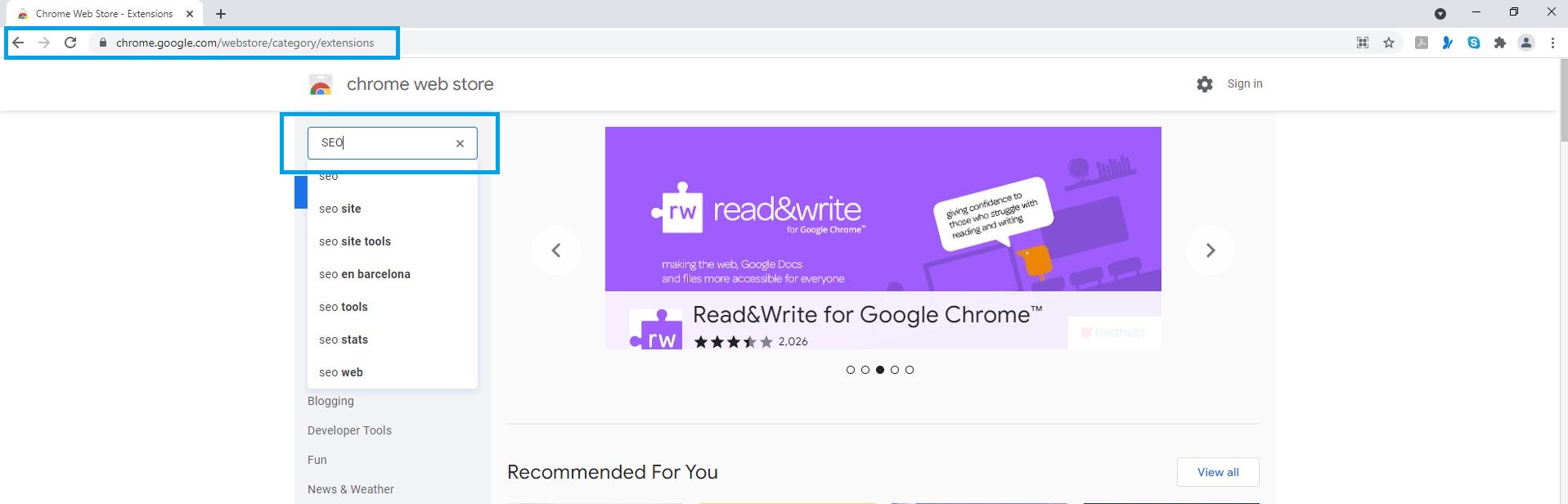
- 找到想要的扩展后,从工具栏中复制 URL,这对以后安装扩展很有必要。
注意! 如果您想在多个浏览器配置文件中安装多个扩展程序,我们建议您将扩展程序的 URL 复制到 word 或文本编辑器等工具中。
这样可以提高工作效率。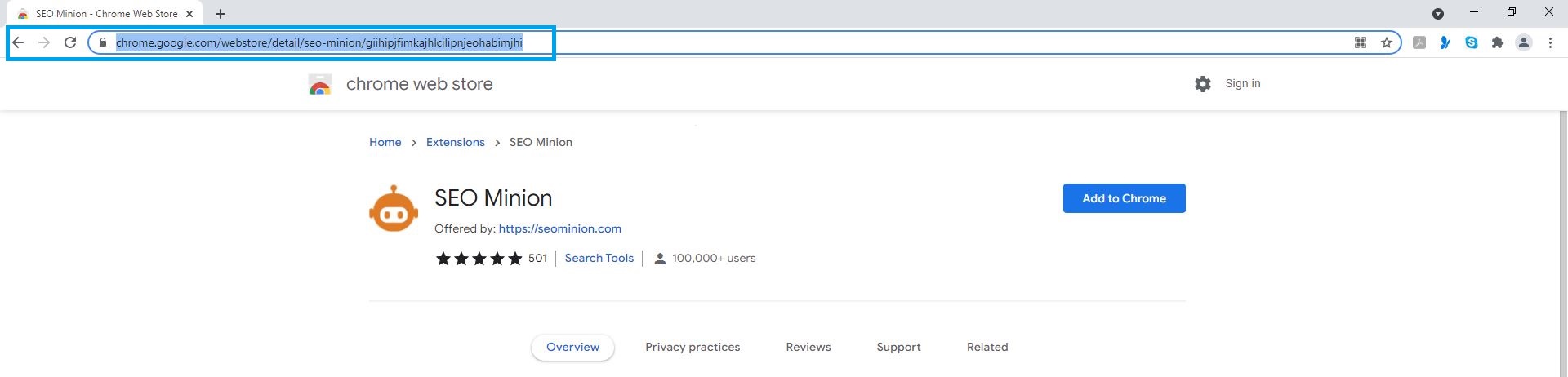
- 如果你从 Google Chrome 浏览器网站商店的扩展中获取了 URL,则需要将 URL 粘贴到 Incogniton 中。
粘贴完 URL 后,点击 “添加 “按钮。
完成这些步骤后,点击 “更新配置文件 “按钮,下次启动浏览器配置文件时,扩展程序就会自动安装了。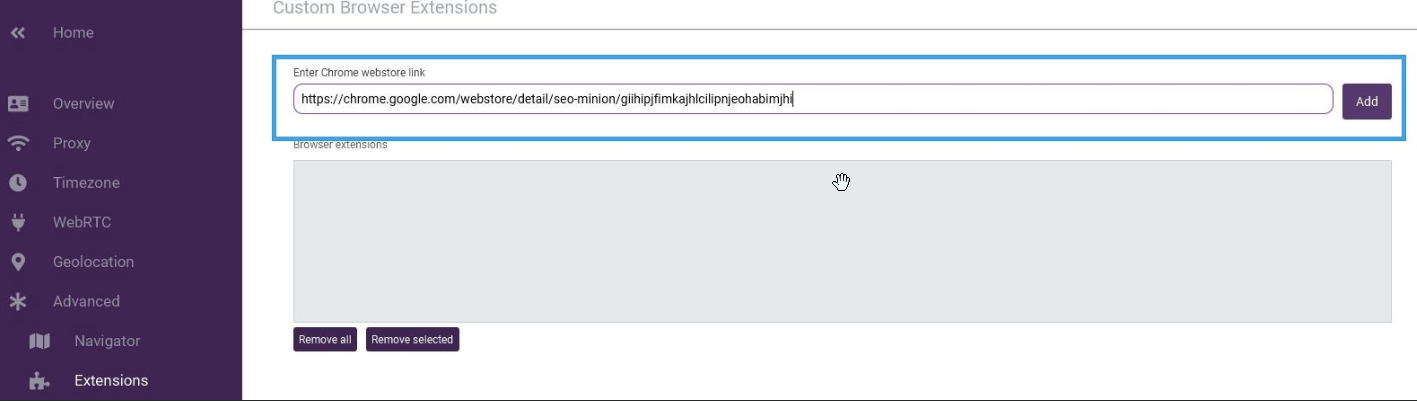
删除扩展名
为多个浏览器配置文件添加扩展功能
- 还可以同时为多个浏览器配置文件安装扩展。
可以通过操作 -> 修改 -> 浏览器扩展来实现。
然后,就可以如上所述从 Google Chrome 浏览器网络商店中添加 URL,之后在启动浏览器配置文件时就会自动安装扩展。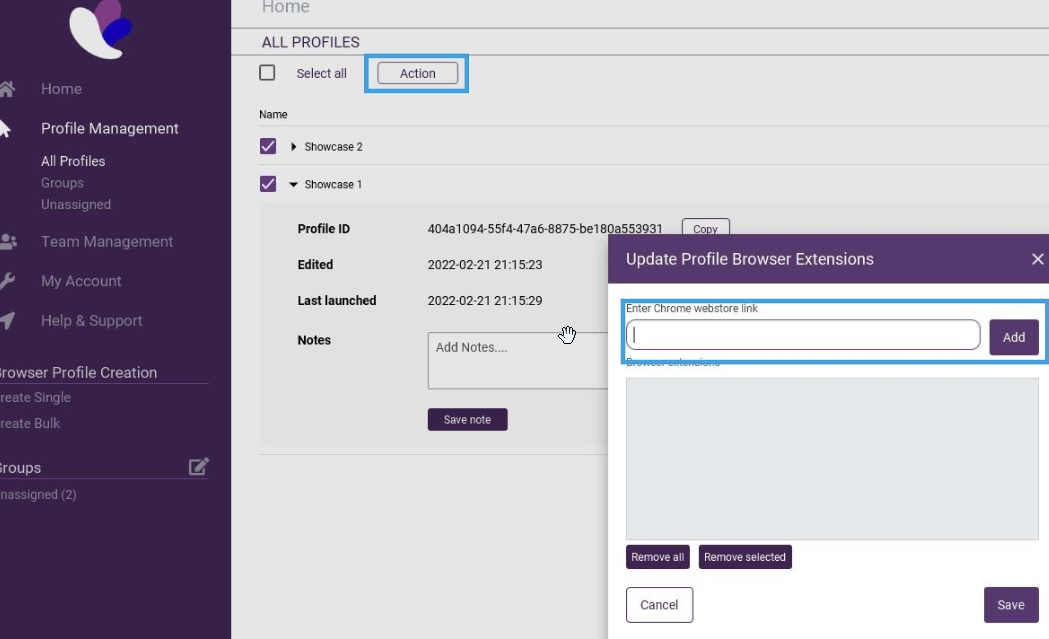
添加预存扩展名
当你在浏览器配置文件中多次使用某个扩展时,使用预存的扩展会更有效率。 这样,您就不必反复添加分机信息。
要添加预存扩展,你必须点击浏览器配置文件概览中的 “浏览器管理”。
然后点击 “常规扩展”,现在你就可以添加扩展了,方法与上述步骤类似,只需从谷歌浏览器商店复制链接,然后点击添加即可。 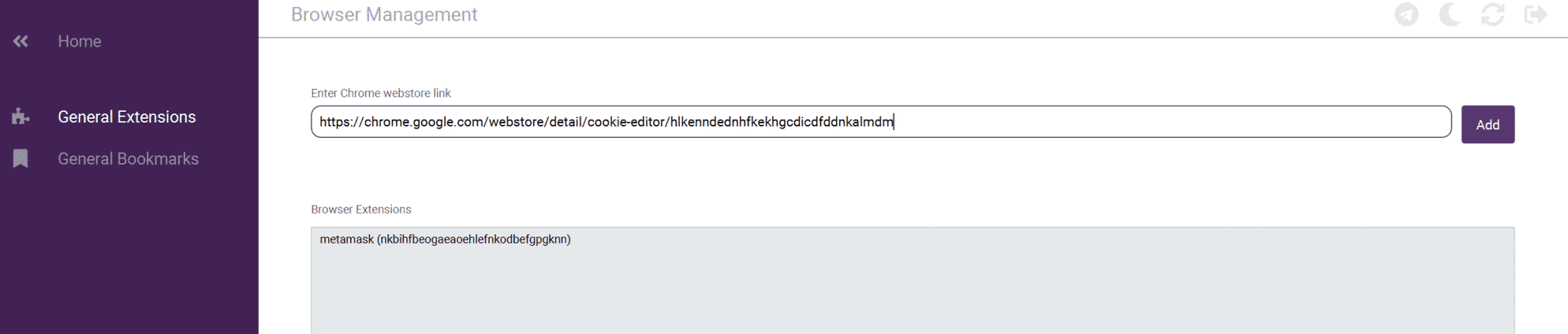
要将扩展添加到浏览器配置文件,请单击三个子弹图标编辑并转到“扩展“选项卡。 预设扩展会出现在选项卡底部,你可以选择它们,然后将它们添加到浏览器配置文件中。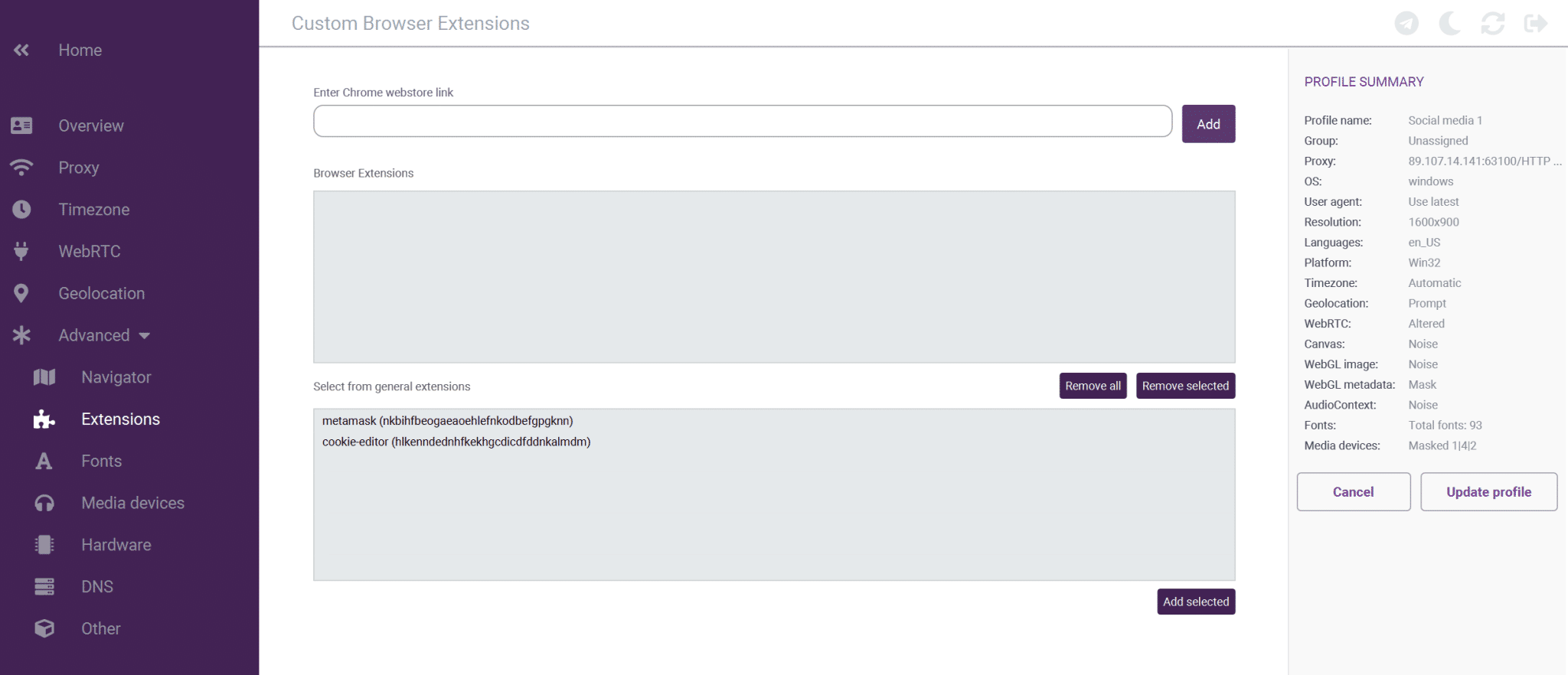
喜欢这篇文章?这篇文章可能对您也有帮助!
如果您对 Incogniton 的扩展管理器仍有任何疑问,请随时联系我们的支持部门!
